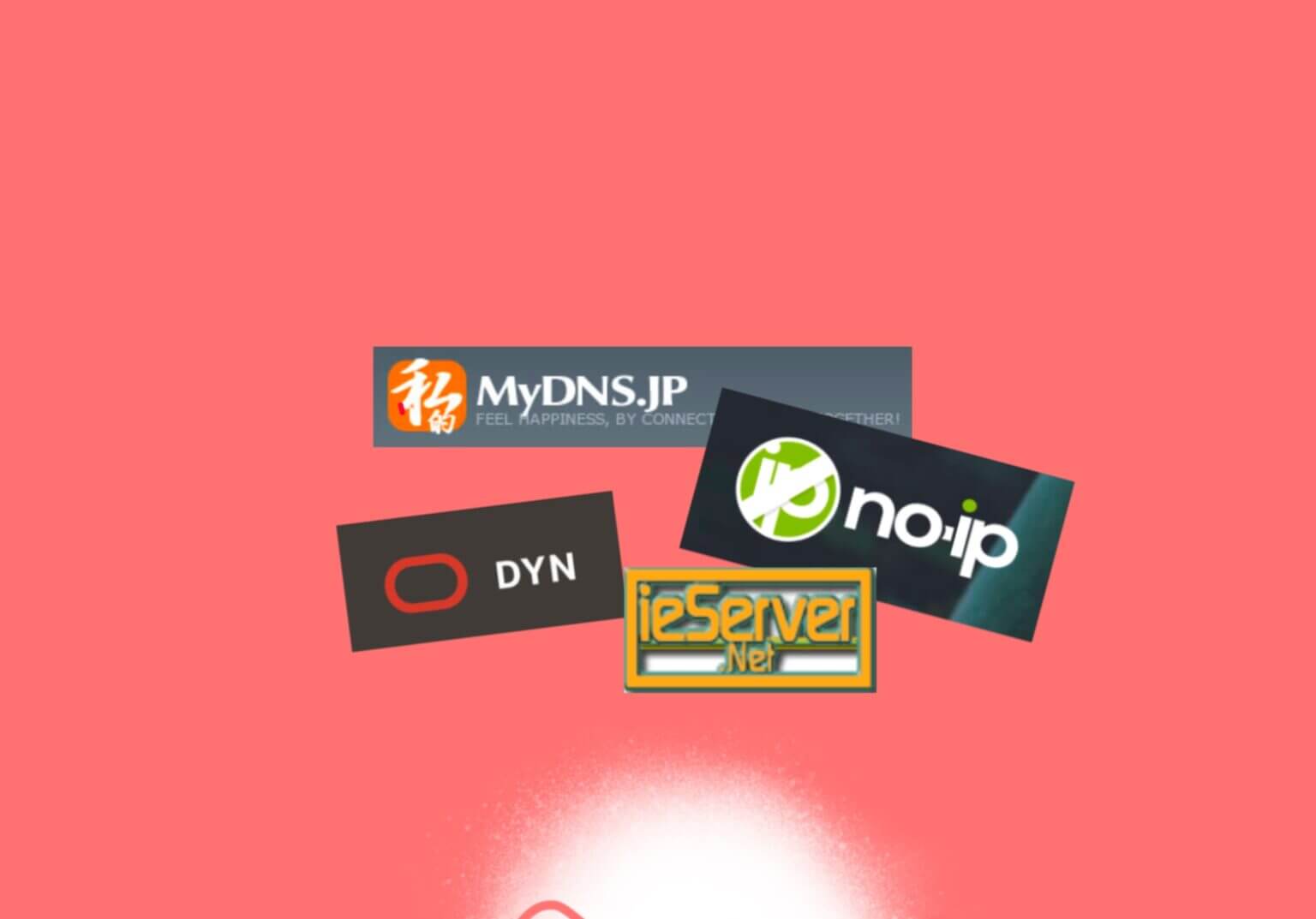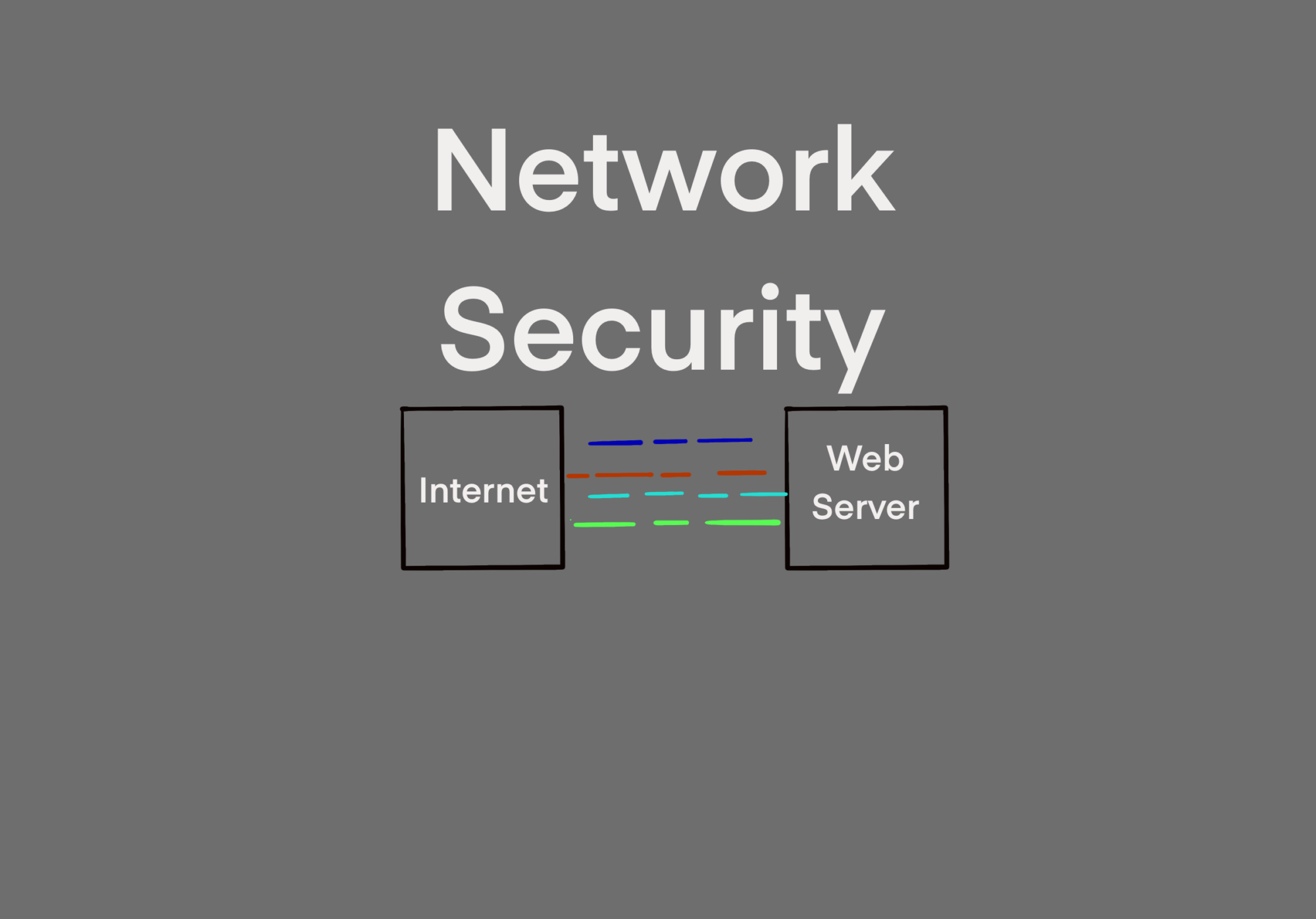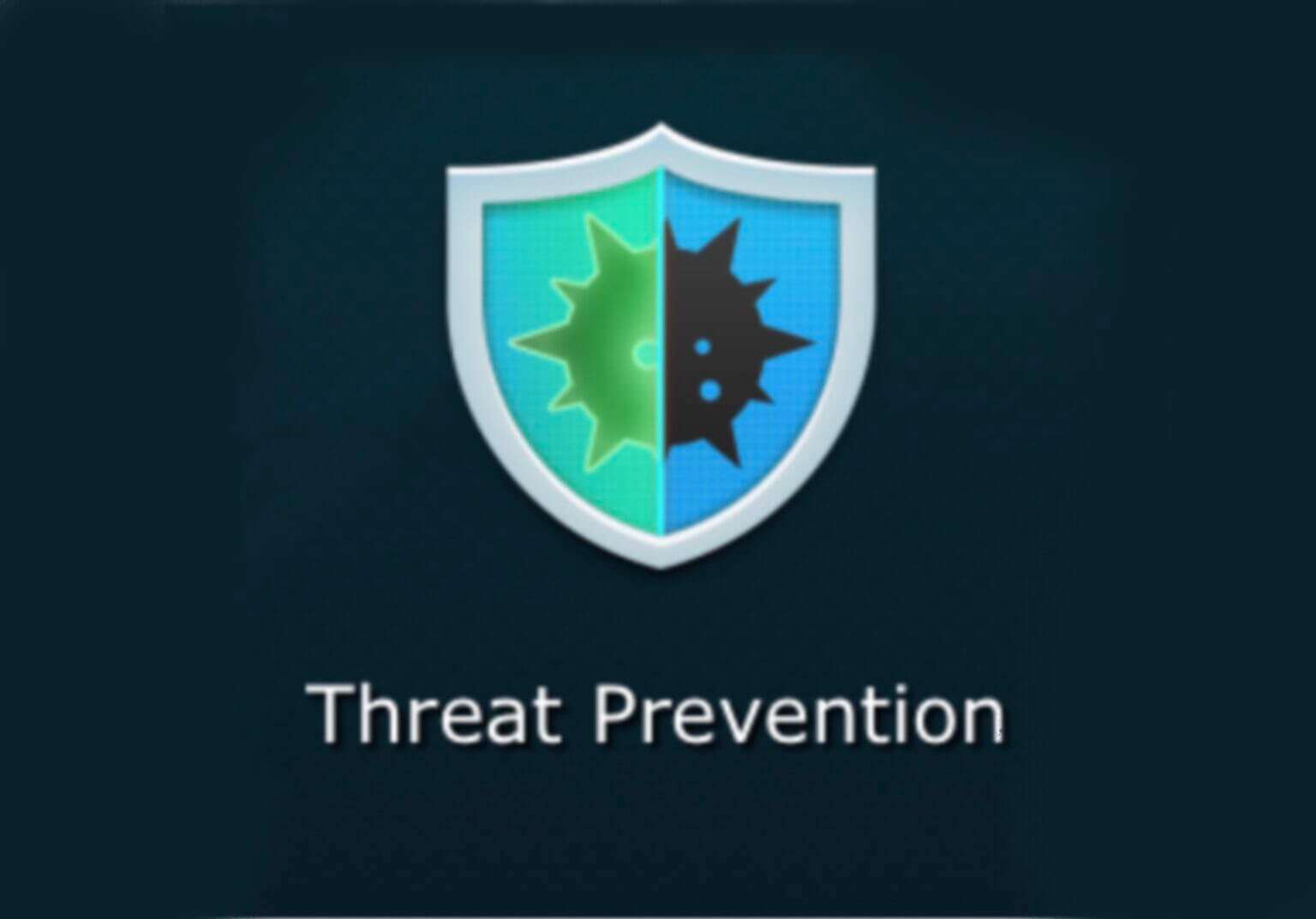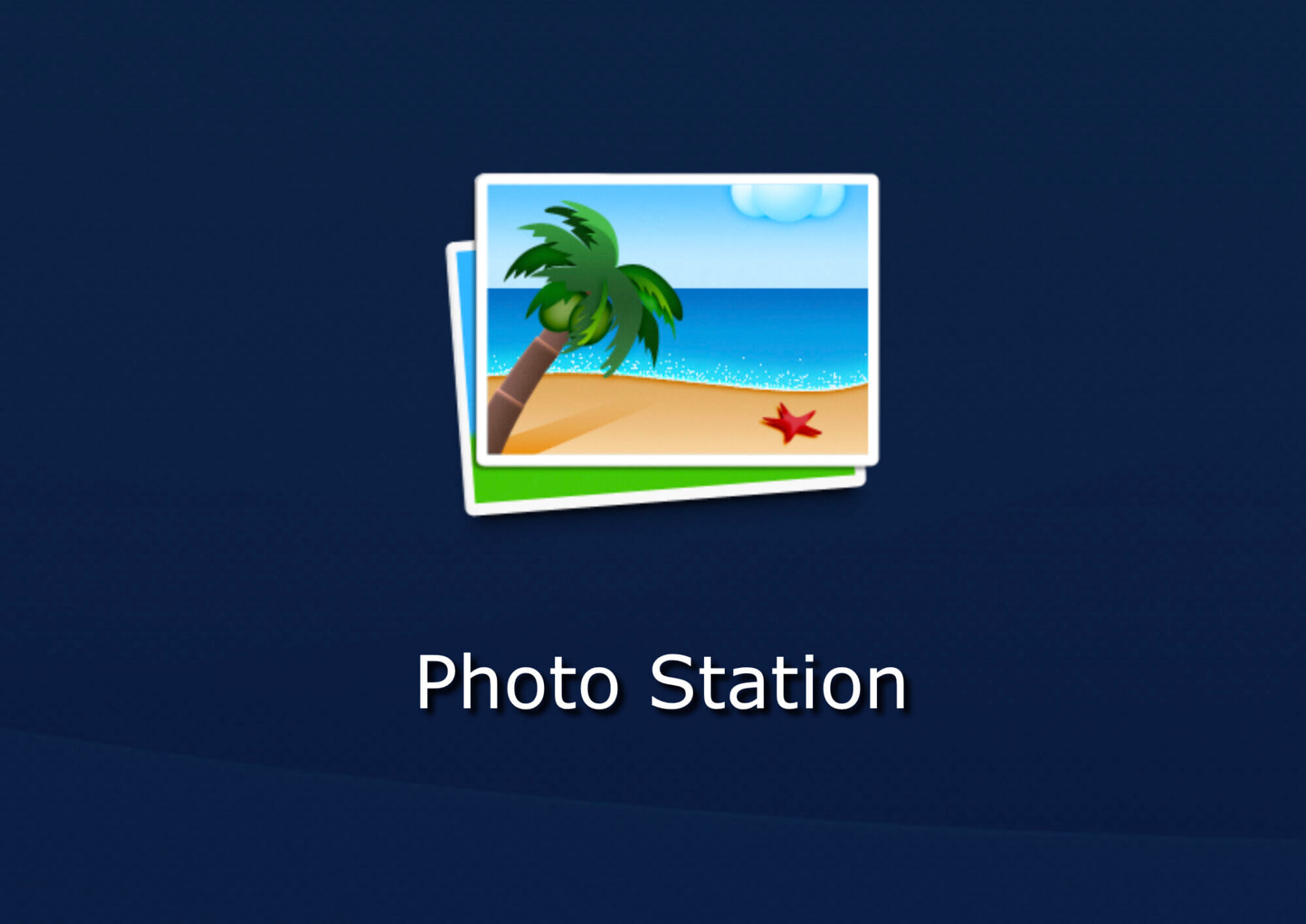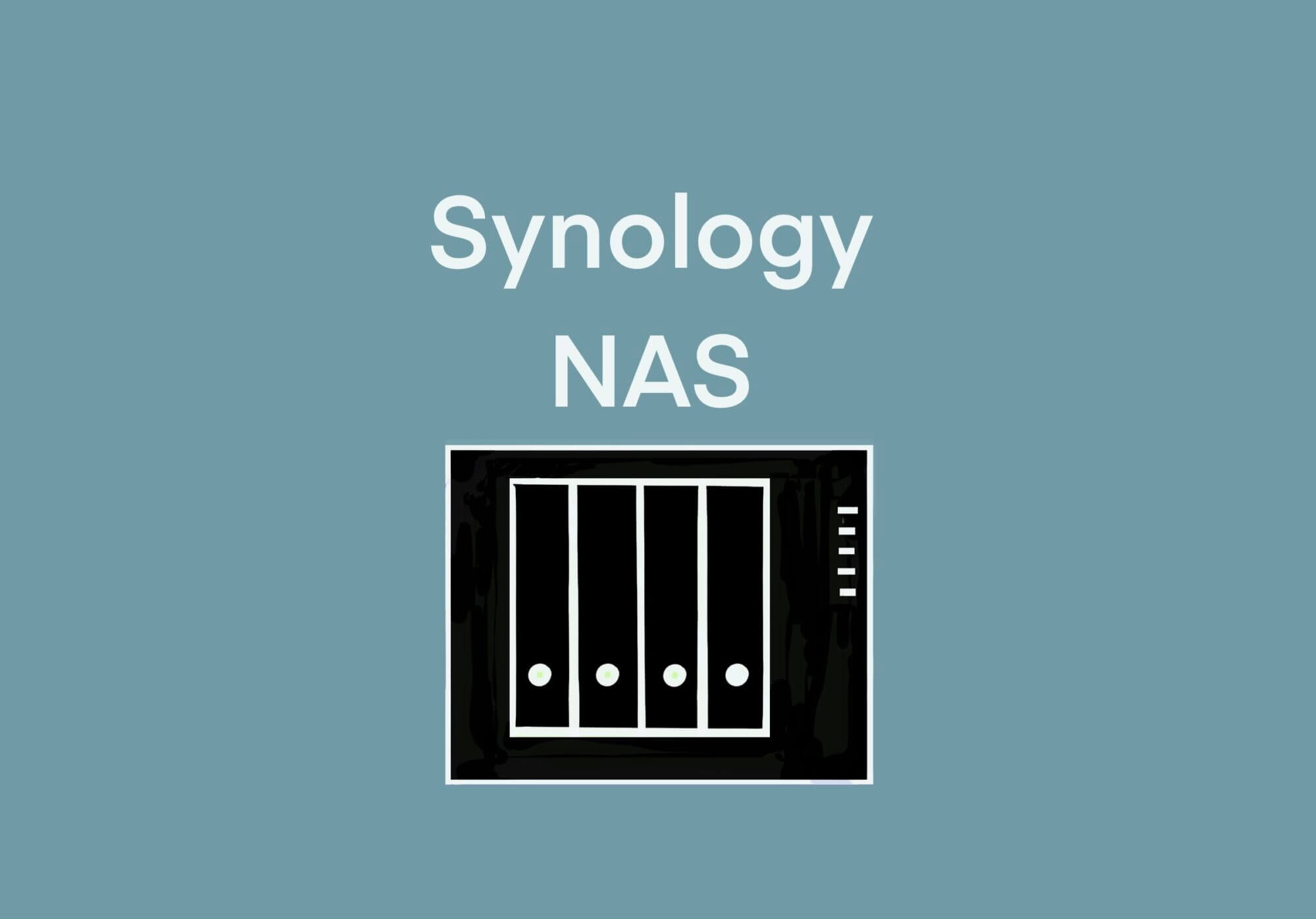タグ: AD-Synology
-
[Synology] サイバー攻撃の種類と対策概要 – Fire Wall、IDS/IPS、WAF – RT2600acにはThreat Preventionがある [2021/04/09]
自宅にNASを置き、さらにWordPressも置いているオーナーにとっては、レンタルサーバーを利用したWord…
投稿者

-
[Synology] Dynamic DNSサービスとは – Synology Router RT2600ac – myDNS.jpに登録 [2021/01/02]
自宅のNASにWordPressを導入して、blogを発信するには、ドメイン名とセキュリティ対応が必要です。ド…
投稿者

-
[Synology] Threat Preventionから通知が来なくなる現象を取り敢えず回避する(改)
Post Views: 944 Threat PreventionからのE-mail通知が来なくなる Thre…
投稿者

-
[Synology] Router 「RT2600ac」- ネットワーク攻撃にも余裕でブロック – ET WEB_SPECIFIC_APPS ECSHOP user.php SQL INJECTION via Refererとは
Post Views: 696 RT2600ac NASとRouter Synology社のRT2600acは…
投稿者

-
[Synology] RT2600ac – Threat Prevention ユーティリティで重大度が高いパケットのドロップ設定、ポリシー設定でローカルネットワークを守る – [2021/05/15]
Post Views: 759 ID3461 Synology Router RT2600ac Synolog…
投稿者

-
[Synology] Router / SRM 1.2.3-8017 Update 3にUpdateされた時から、RT2600acを守っているThreat Preventionからの警告e-mail連絡がなくなった件
Post Views: 484 RT2600ac RT2600acのアプリケーションパッケージである「Thre…
投稿者

-
[Synology] Photo Stationの鍵の掛かったアルバム共有方法 [2021/02/07]
Post Views: 545 はじめに Synoloyg NASを導入すると無料のパッケージに「Photo …
投稿者

-
[Synology] NASのネットワークツールからWOLを発信してと思ったが、ルーターはRT2600acなので、iPhone用のアプリDS ROUTERの wake on LAN から自宅のPC/ビデオレコーダー等を起動する [2021/06/19]
Synology Router (RT2600ac)のアプリ(DS router)を使用して、出先からRout…
投稿者